电脑自动关机命令是什么
时间:2019-02-15
在我们日常使用电脑时,有时电脑需要在一段时间后自动关机,那么电脑自动关机该怎么设置呢?电脑自动关机命令是什么呢?下面小编就为大家带来电脑自动关机命令介绍,感兴趣的小伙伴快来看看吧。
电脑自动关机命令介绍:
1、 首先需要打开的是cmd命令提示符。Win7系统可以点击开始按钮后,在搜索框输入cmd打开。或是用win+r快捷键打开运行窗口后输入cmd打开。
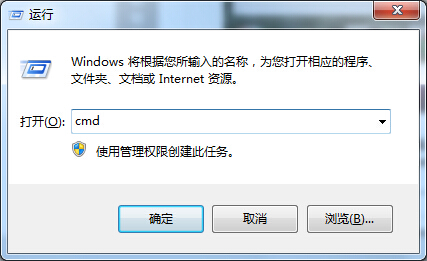
2、 如果你对代码不熟,可以在cmd出口里面输入“shutdown”进行查看shutdown命令用法及参数。附几个比较常用且比较重要的。
shutdown参数
-s:表示关闭计算机
-r:表示关闭并重启计算机
-t:表示时间,以秒为单位(一小时则用 -t 3600)
-a:表示终止系统关闭
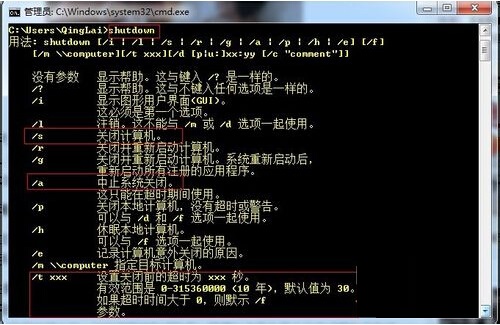
3、 这里测试一小时后关机为例,那么则是输入:shutdown -s -t 3600,要注意是有空格的。
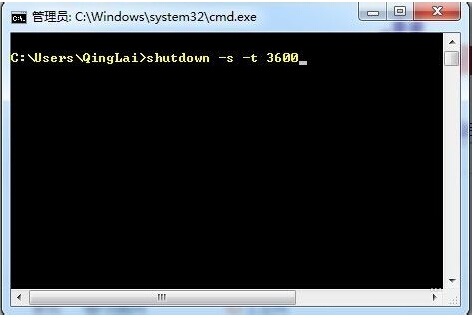
4、 输入回车后,则是会在右下角有个提示关机任务提醒出来。
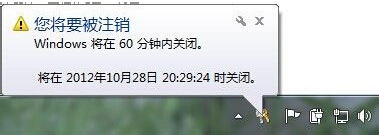
5、 假如需要取消关机的话,那么可以在cmd窗口里面输入:shutdown –a。
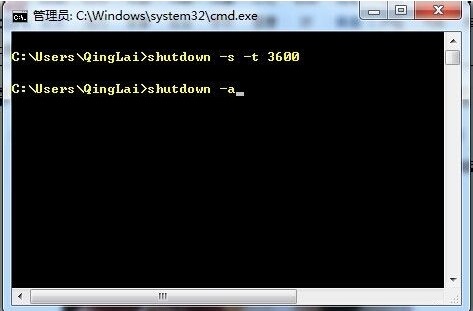
6、 进行取消任务后,同样的也是会在桌面有下角会有相应的提示信息出来。
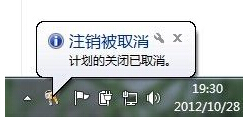
以上就是小编为大家带来的电脑自动关机命令介绍,希望能对您有所帮助,更多相关教程请关注酷下载!
|
Windows常见问题汇总 |
||||
| 设置自动关机 | 我的电脑图标 | 蓝屏怎么办 | 黑屏怎么办 | |
| 开机密码 | 任务管理器 | 内存占用过高 | 文件被占用 | |
| 打不出字 | 电脑死机 | 开不了机 | 怎么进入bios | |
| 选择性粘贴 | 快捷复制粘贴 |
加密文件夹 |
提高开机速度 |
|
| 恢复回收站 | 查看电脑配置 | Fn用法 |
电脑卡顿 |
|
| hosts文件 |
远程唤醒开机 |
定时开机 | 任务栏设置 | |
| 管理员权限 | 远程连接 | 扫描仪怎么用 | 显示器模糊 | |












